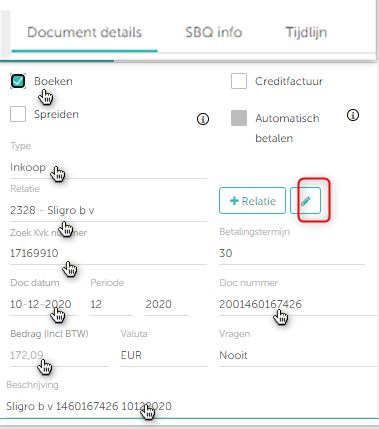Document detail pagina:
Op deze pagina kan je de verwerking van elke factuur controleren. Je kan er wijzigingen in aanbrengen en het geverifieerde document exporteren. Om het te verifiëren, kan je de bovenaan in de pagina de gewenste weergave kiezen.
Is alleen om artikelregels te verifiëren ![]()
Om PDF in een ander venster te openen. ![]()
Standaard weergave –
1. Links – zie je de PDF
2. Rechts – kopgedeelte van de factuur in volgende secties
- Document details: toont relatiegegevens en factuurgegevens
- Smartbooqing informatie: informatie over instellingen
- Tijdlijn: actie worden uitgevoerd met timings
3. Smartbooqing opmerkingen sectie: alle opmerkingen/waarschuwingen die gegenereerd worden door het systeem worden hier getoond.
4. Hieronder – artikelregels en bedragen
- Aantal en Eenheid
- Alleen beschikbaar voor agrarische administraties ( Agrarische administraties worden geïdentificeerd aan de hand van bedrijfssector)
- Kan alleen op regelniveau worden geselecteerd
- Alleen van toepassing voor Visma en Accountview.
- De waarden in deze velden worden handmatig ingevuld en Smartbooqing zal ze exporteren naar je boekhoudsysteem.
- Vestiging
- Beschikbaar voor elke VISMA administratie
- Kan worden geselecteerd voor gehele facturen danwel regels daarvan
Bewerken
Bewerk kopteksten van facturen:
- Koptekstdetails bewerken: Je kunt de relatie wijzigen, documentnummer, datum etc.
- Relatie bewerken: Klik op het pictogram ‘Bewerken’
 Je kunt hier de basisgegevens van de relatie bewerken. Dit kan je maximaliseren wanneer je op de afbeelding klikt die in de afbeelding is gemarkeerd.
Je kunt hier de basisgegevens van de relatie bewerken. Dit kan je maximaliseren wanneer je op de afbeelding klikt die in de afbeelding is gemarkeerd.
- Converteer naar credit / niet-credit:

- Artikelregels bewerken: Klik op de regel om de grootboekrekening, hoeveelheid, etc. te bewerken.
- Wijzigingen annuleren: Annuleer de bewerking op de artikelregel
 , dit kan je alleen doen tijdens het wijzigen van de regel.
, dit kan je alleen doen tijdens het wijzigen van de regel. - Verwijder hele regel:
 Verwijdert hele regel. De gebruiker kan het niet terughalen nadat het is verwijderd, indien nodig moet er een nieuwe regel worden toegevoegd.
Verwijdert hele regel. De gebruiker kan het niet terughalen nadat het is verwijderd, indien nodig moet er een nieuwe regel worden toegevoegd. - Nieuwe regels toevoegen: Je kunt 1, 5, 10 regels toevoegen. Deze zijn in turquoise-groen gemarkeerd (links onder).
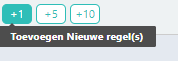
De kleurcodes begrijpen:

Andere beschikbare opties:
In de uiterste hoek zie je de onderstaande beschikbare opties:
- Terug: je gaat terug naar de reviewpagina. Deze knop wordt weergegeven als de pagina in hetzelfde venster wordt geopend.
- Exporteren en volgende: De factuur wordt geëxporteerd en de volgende factuur wordt getoond op de DDP.
- Sluiten en volgende: De factuur die je sluit komt terecht in de sectie met gesloten commentaar en de volgende factuur wordt getoond op de DDP.
- Navigatie: Eerste, vorige, volgende, laatste.
- Nogmaals Verwerken: Verzoeken om verwerken van documenten wordt mogelijk
Opmerking: Wijzigingen aangebracht in DDP worden opgeslagen en geëxporteerd. Maar ze worden niet gehanteerd bij een volgende verwerking, behalve als ze in de kolom “Volgende keer boeken” staan.